当前位置:首页 - photoshop教程 - 照片处理 - 正文
君子好学,自强不息!
Photoshop怎么给黑白照片上色?黑白是抽象的艺术,不用考虑光线的颜色,不用考虑色温。只有黑白对比的美感。具独有性的本质突出。但有时候我们更需要的是信息量更大,画面感更强的彩色照片,下面就为大家提供ps快速给黑白照上色、老旧照片还原色彩的方法教程,难度不大,但很实用,希望的朋友看完能够多多练习。
效果图:

效果对比:
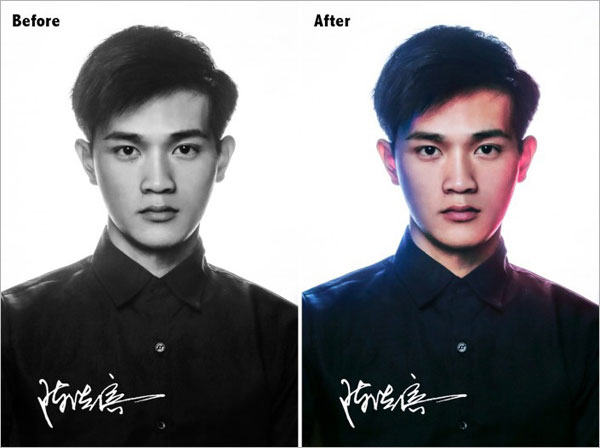
主要过程:
1、教程采用Photoshop CC 2014制作,其它版本通用,打开原图,将背景复制一个“图层 1”图层,如下图所示。
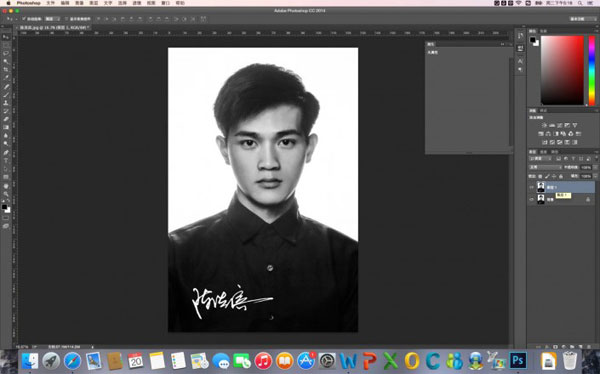
2、人体肤色为以下数值,选择拾色器输入数值(也可打开彩色人物进行拾色)
R:254
G:224
B:203
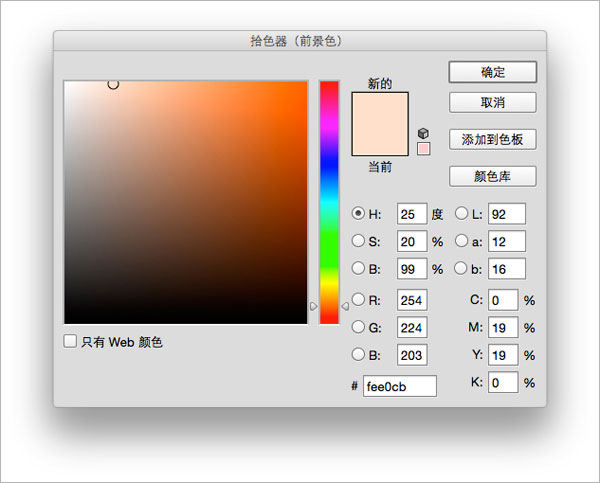
3、新建图层,用画笔对人物皮肤进行涂抹,画笔流量设置为15%,避开眼睛、眉毛、嘴巴等部位。(如图)
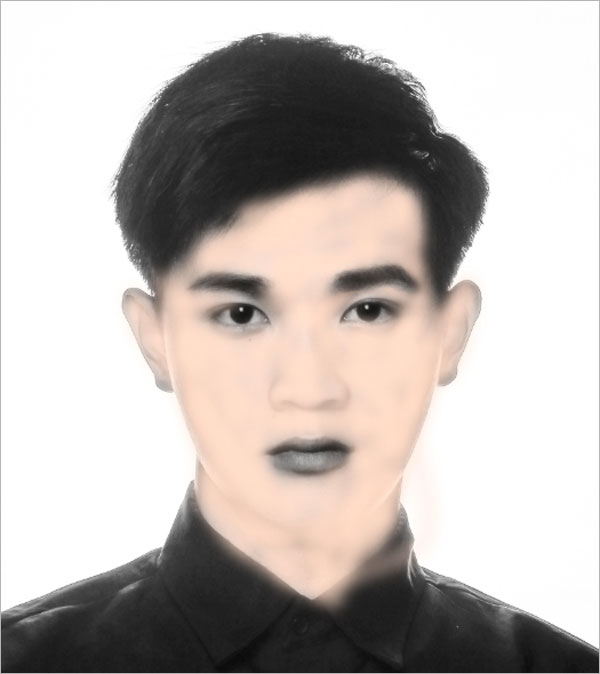
4、设置图层模式为颜色。(如图)
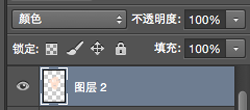
5、嘴巴颜色为以下数值,选择拾色器输入数值(也可打开彩色人物进行拾色)
R:173
G:112
B:144
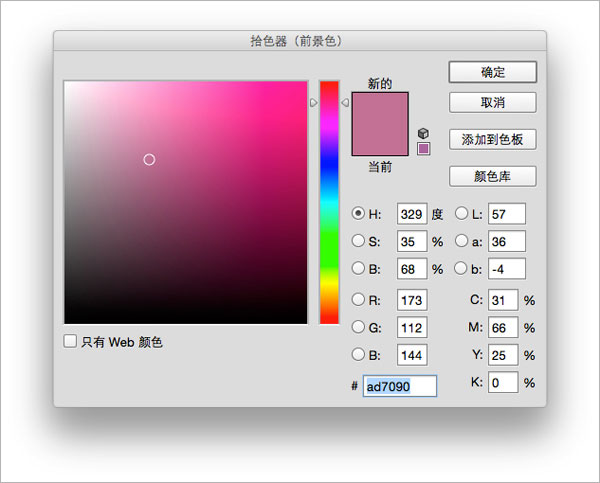
6、新建图层,用画笔对人物嘴巴进行涂抹,画笔流量设置为15%。尔后设置图层模式为颜色,得出以下照片。

7、新建图层,拾色器选择蓝色,用画笔对人物左面进行涂抹,画笔流量设置为15%。设置图层模式为叠加,得出以下照片。

8、新建图层,拾色器选择红色,用画笔对人物右面进行涂抹,画笔流量设置为15%。设置图层模式为叠加,得出以下照片。

相关文章
标签:平面设计


